Arsip sangat populer akhir-akhir ini. Memang, file terkompresi membutuhkan lebih sedikit ruang, sangat nyaman untuk mentransfernya ke pengguna lain melalui Internet dan di flash drive. Tetapi selalu ada risiko bahwa arsip Anda akan rusak (misalnya, karena kegagalan perangkat keras media). Arsip semacam itu tidak dapat dibuka, dan informasi di dalamnya menjadi tidak dapat diakses. Dalam hal ini, masalah memulihkan file tersebut tanpa kehilangan informasi yang diperlukan muncul.
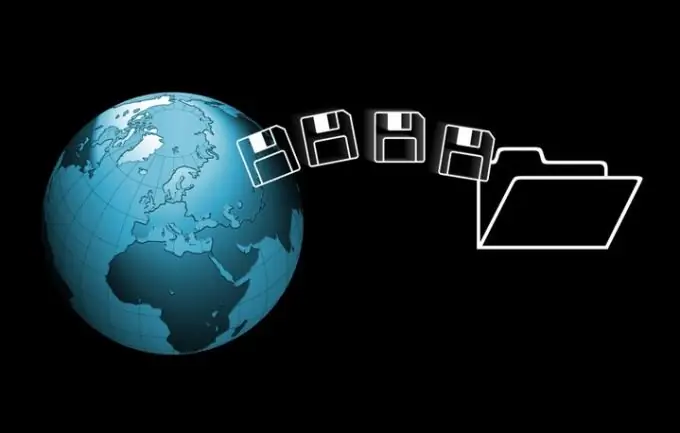
Diperlukan
Komputer, Kotak Alat Pemulihan untuk RAR, akses Internet
instruksi
Langkah 1
Untuk memulihkan file dari arsip RAR, Anda dapat menggunakan Recovery Toolbox untuk RAR. Ini memungkinkan Anda untuk memulihkan data dari arsip RAR dalam beberapa klik mouse. Semua varian format RAR, dibuat menggunakan berbagai perangkat lunak, didukung, termasuk arsip self-extracting (EXE). Unduh utilitas dari Internet dan instal di komputer Anda.
Langkah 2
Untuk memulihkan arsip menggunakan program ini, pilih file asli yang rusak pada langkah pertama. Kemudian klik Berikutnya. Program akan mulai memindai. Di akhir proses pemindaian dan analisis file (waktu pemindaian tergantung pada ukuran file dan kekuatan komputer), program akan menampilkan hasilnya.
Langkah 3
Yang paling penting adalah ikon berwarna yang menunjukkan kemungkinan memulihkan file ini dari arsip. Faktanya adalah tidak ada program yang dapat menjamin bahwa semua file akan dipulihkan. Ikon biru dengan tanda seru di sebelahnya menandai file yang dapat dipulihkan, kuning - pemulihannya dipertanyakan, dan merah - pemulihan tidak mungkin.
Langkah 4
Pada tahap kedua, Anda perlu menandai file yang ingin Anda pulihkan. Untuk memudahkan pekerjaan, disediakan tombol-tombol berikut: Centang Semua (pilih semua), Centang Baik (pilih file yang dapat dipulihkan), Hapus centang Semua (batalkan pilihan).
Langkah 5
Setelah memilih file, pilih direktori tempat program akan mengekstrak file yang dipulihkan. Nama direktori dapat berubah-ubah, meskipun secara default program menawarkan untuk memilih direktori bernama _rar_repaired.
Langkah 6
Kemudian program memulai proses mengekstrak dan menyimpan file yang dipilih. Di akhir proses, Anda dapat bekerja dengan data yang dipulihkan.






